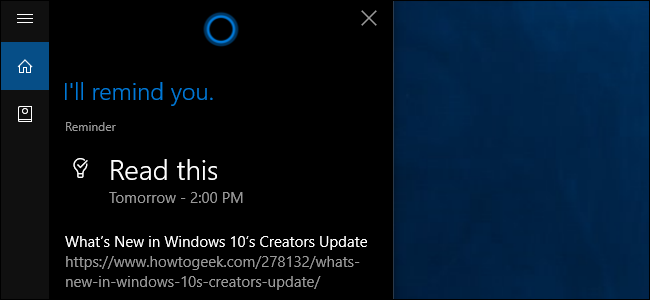يوفر لك Cortana في نظام التشغيل Windows 10 عملية بحث مفيدةصندوق دائمًا بين يديك. لسوء الحظ ، فإنه يفرض عليك استخدام Microsoft Edge و Bing. إليك كيفية إجراء بحث Cortana باستخدام Google ومتصفح الويب المفضل لديك.
كيفية جعل عمليات البحث القائمة ابدأ استخدام كروم بدلا من الحافة
افتراضيًا ، ستقوم Cortana دائمًا ببدء عمليات البحثفي متصفح الحافة. لقد اعتدت أن تكون قادرًا على اختيار المستعرض الذي تريد البحث فيه ، لكن Microsoft أغلقت هذه الثغرة. لحسن الحظ ، يمكن لجهة خارجية ، تطبيق مفتوح المصدر يدعى EdgeDeflector إصلاح هذا. ابدأ ب تنزيل. exe من هنا واطلقها. سيتم تثبيت نفسه في الخلفية.
بعد ذلك ، ستحتاج إلى إعداده عن طريق إجراء بحث مع Cortana. اضغط على مفتاح Windows أو انقر فوق الزر "ابدأ" لفتح قائمة "ابدأ".

أدخل مصطلح البحث حتى ترى "البحث في الويب" وانقر على النتيجة العليا.

سترى نافذة منبثقة تقول "كيف تريد فتح هذا؟" اختر EdgeDeflector من القائمة وحدد "استخدام هذا التطبيق دائمًا".

يجب أن تشاهد الآن البحث يظهر في المستعرض الافتراضي الخاص بك.

ستعمل EdgeDeflector في الخلفيةتلقائيا. قد تحتاج إلى إعادة تثبيته بعد التحديثات الرئيسية لنظام التشغيل Windows 10 مثل Fall Creators Update و Creators Update ، الذي يصل كل ستة أشهر.
إذا كنت تواجه مشكلة في تشغيل هذا الجزء ، فقد تحتاج أيضًا إلى إجبار متصفحك المفضل ليكون هو الافتراضي. أولاً ، افتح تطبيق الإعدادات في نظام التشغيل Windows 10.
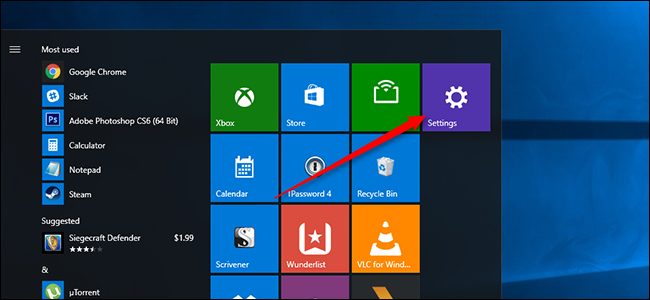
بعد ذلك ، انقر فوق النظام.

ثم انقر فوق "التطبيقات الافتراضية".

قم بالتمرير إلى أسفل هذه النافذة واختر "تعيين الإعدادات الافتراضية حسب التطبيق".

في النافذة الجديدة التي تظهر ، قم بالتمرير للعثور على المستعرض المفضل لديك في القائمة وانقر فوقه. ثم اختر "تعيين هذا البرنامج كإعداد افتراضي" في الجانب الأيمن من النافذة.

سيؤدي هذا إلى ضبط متصفحك ليكون الافتراضي لأي شيء يمكن أن يستخدمه المتصفح لفتح. لا يجب أن تكون هذه الخطوة ضرورية لمعظم الأشخاص ، ولكن إذا انتهيت بطريق الخطأ إلى وضع افتراضي متعارض في مكان ما على طول الطريق ، فيجب أن يوضح هذا الأمر حتى يعمل EdgeDeflector بشكل صحيح.
كيفية جعل عمليات البحث القائمة ابدأ استخدام جوجل بدلا من بنج
إذا كنت سعيدًا باستخدام Bing ، فهذا يعني أن عملك هوفعله. ومع ذلك ، إذا كنت تريد البحث مع Google ، فستحتاج إلى أداة أخرى لإنجاز المهمة. يمكنك إعادة توجيه عمليات بحث Bing لاستخدام Google بدلاً من ذلك باستخدام ملحق يسمى Chrometana لكروم أو بنج جوجل لفايرفوكس. ما عليك سوى تثبيتها من الروابط أعلاه ، وستعمل في الخلفية لإرسال كل عملية بحث Bing إلى Google بدلاً من ذلك.

لاحظ أن هذا سوف يعيد التوجيه الكل عمليات البحث. لذلك ، إذا توجهت إلى Bing.com وابحثت عن شيء ما بنفسك ، فسيظل هذا الملحق يعيد توجيهك إلى Google. إذا كنت تريد البحث مع Bing لاحقًا ، فستحتاج إلى تعطيل هذا الامتداد.